Google Play Instant Apps on ollut parin vuoden juttu, ja on mahdollista, että et ole koskaan kuullut siitä. Mikä Google Play Instant Apps on? Yksinkertaisesti sanottuna Google antaa kehittäjille mahdollisuuden lisätä sovelluksiinsa supistettuja esikatseluita, joissa on olennaisia toimintoja. Ideana on, että käyttäjät voivat testata sovelluksia ilman, että niitä tarvitsee asentaa. Kaiken kaikkiaan hyödyllinen ominaisuus. Jotkut käyttäjät alkoivat kuitenkin saada virheilmoituksia, jotka liittyvät läheisesti Instant Appsiin. Näkyviin tulee ponnahdusikkuna "Google Play -palvelut pikasovelluksille on pysähtynyt", eivätkä he voi tehdä paljon.
Jos sinullakin on ongelmia saman virheen kanssa, tarkista alla olevat vaiheet. Toisaalta, jos saat viestin "Google Play Palvelut on pysähtynyt", tarkista tämä artikkeli , jossa tarjoamme joitain soveltuvia ratkaisuja.
Sisällysluettelo:
- Tyhjennä paikalliset tiedot Google Play Palveluista ja niihin liittyvistä palveluista
- Poista päivitykset Google Play Palveluista
- Poista pikasovellukset käytöstä
- Asenna Google Play -palveluiden uusin APK
- Poista Google Play -palvelut pikasovelluksille
- Poista Google-tilisi ja lisää se uudelleen
- Palauta Androidin tehdasasetukset
Kuinka korjaat "Google Play Palvelut pikasovelluksille ovat pysähtyneet" -virheen?
1. Poista paikalliset tiedot Google Play Palveluista ja niihin liittyvistä palveluista
Ensinnäkin käynnistä laite uudelleen. Tämä on paras aloitus vianmääritykseen, ja monet ongelmat ratkaistaan yksinkertaisella uudelleenkäynnistyksellä. Jos tämä ei auta ja kohtaat edelleen jatkuvia virheitä, suosittelemme poistamaan paikalliset tiedot Google Play Palveluista ja muutamasta muusta Googlen palvelusta.
Googlen palvelut, jotka sinun tulee tarkistaa, ovat Google Play Palvelut, Google Services Framework ja Google Play Kauppa.
Näin voit poistaa paikalliset tiedot edellä mainituista palveluista Android-laitteellasi:
- Avaa Asetukset .
- Valitse Sovellukset ja ilmoitukset (Sovellukset).
- Laajenna Kaikki sovellukset (Sovellustenhallinta tai Hallinnoi sovelluksia).
- Napauta kolmen pisteen valikkoa ja valitse Näytä järjestelmäprosessit .
- Avaa Google Play Palvelut käytettävissä olevien sovellusten luettelosta.
- Napauta Tallennustila .
- Napauta Hallitse tallennustilaa ja Tyhjennä kaikki tiedot ja vahvista valinta.
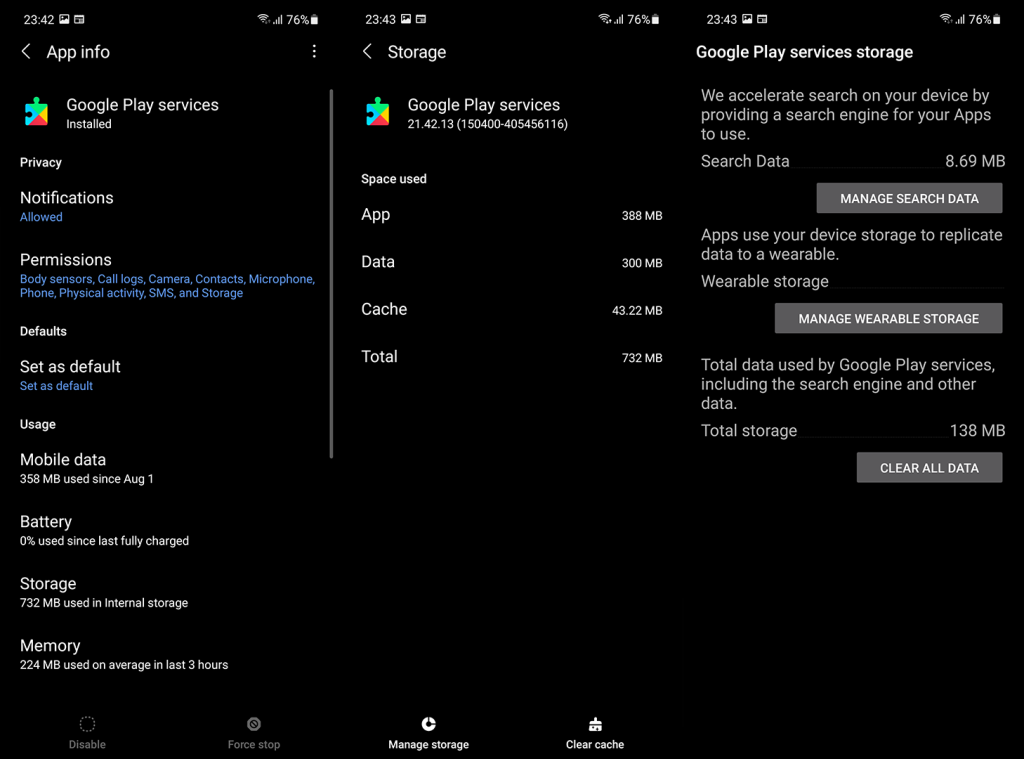
- Tee sama Google Services Frameworkille ja Google Play Storelle .
- Käynnistä laite uudelleen ja tarkista parannukset.
2. Poista päivitykset Google Play -palveluista
Jos tämä ei auttanut, suosittelemme päivitysten poistamista Google Play -palveluista. Google Play Palvelut on olennainen järjestelmäpalvelu, joka yhdistää kaikki sovelluksesi Google-tiliisi ja varmistaa, että kaikki kolmannen osapuolen sovellukset voivat käyttää Googlen palveluita, kuten Mapsia tai WebView'ta. Tietenkin se vaikuttaa pikasovellusten toimintaan.
Et voi poistaa Google Play Palveluiden asennusta, ja jos voit, saatat tehdä järjestelmästäsi käyttökelvottoman. Voit poistaa päivitykset ja nollata sovelluksen tällä tavalla. Kun olet tehnyt tämän, käynnistä laite uudelleen ja tarkista, jatkuvatko ongelmat.
Näin voit poistaa päivitykset Google Play -palveluista:
- Siirry jälleen kohtaan Asetukset > Sovellukset > Kaikki sovellukset .
- Valitse kolmen pisteen valikosta Näytä järjestelmäprosessit .
- Etsi ja avaa Google Play Palvelut .
- Napauta kolmen pisteen valikkoa ja valitse sitten Poista päivitykset .
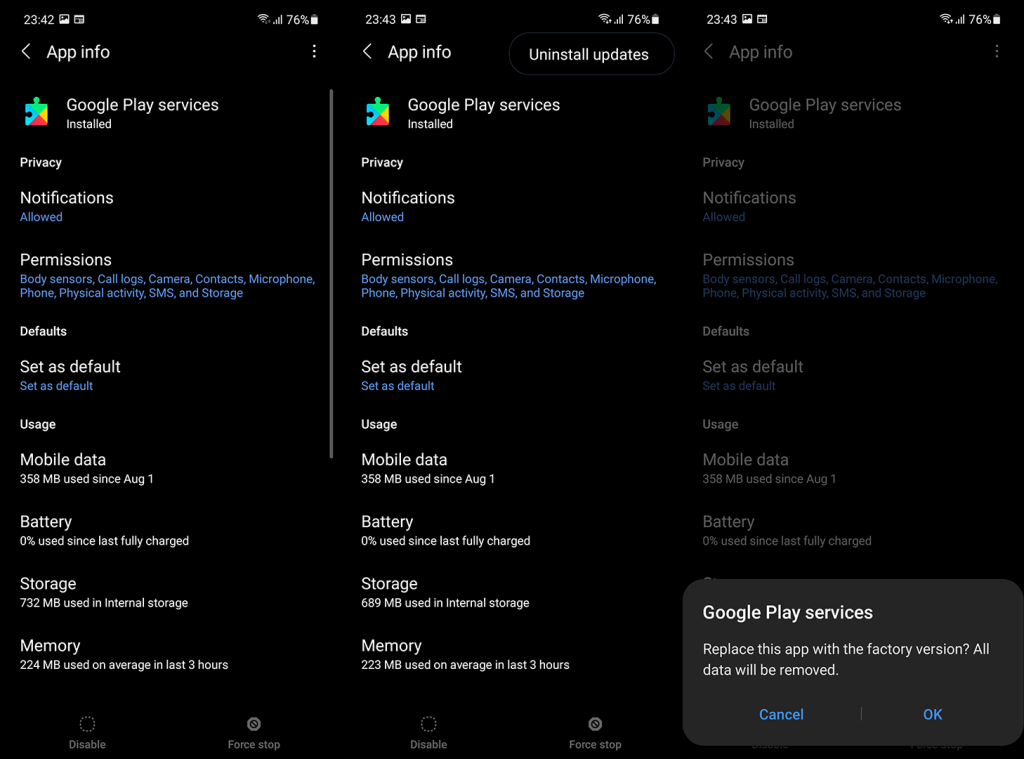
- Vahvista valinta ja käynnistä laite uudelleen.
3. Poista pikasovellukset käytöstä
Tämä on ilmeinen ratkaisu. Vaihtoehto on haudattu Play Kaupan asetuksiin, ja sen avulla voit estää verkkolinkkien avaamisen pikasovelluksina laitteellasi. Kun poistat tämän vaihtoehdon käytöstä, virheen pitäisi lakata poksahtamasta ja tietyt verkkolinkit eivät johda pikasovelluksiin vaan verkkosivustoille.
Näin voit poistaa pikasovellukset käytöstä Androidissa:
- Avaa Asetukset .
- Valitse Google .
- Napauta Google - sovellusten asetukset .
- Valitse Google Play Instant .
- Ota Päivitä verkkolinkit -vaihtoehto pois päältä .

Tietysti voit silti käyttää Instant Appsia, jos avaat niihin johtavia linkkejä selaimessasi.
4. Asenna Google Play -palveluiden uusin APK
Seuraava asia, jonka voit yrittää, on asentaa Google Play -palveluiden uusin APK. Jostain syystä Android ei joskus päivitä sovellusta itsestään, etkä voi tehdä sitä manuaalisesti. Ainoa jäljellä oleva vaihtoehto on ladata sivulta ja asentaa APK kolmannen osapuolen verkkosivustolta.
Olemme jo kirjoittaneet APK:ista laajasti täällä , joten muista tarkistaa, mitä APK:t ovat ja miten ne voivat parantaa käyttökokemustasi.
Näin asennat Google Play -palveluiden uusimman APK:n Android-laitteeseen:
- Poista Google Play -palveluiden päivitykset .
- Siirry APK Mirroriin täällä tai käytä mitä tahansa muuta luotettavaa APK-koontiohjelmaa .
- Lataa uusin yhteensopiva ja vakaa APK .
- Suorita APK ja salli kolmannen osapuolen sovellusten (tuntemattomien lähteiden) asennus laitteellesi pyydettäessä.
- Käynnistä laite uudelleen päivityksen/alenemisen jälkeen.
5. Poista Google Play -palvelut pikasovelluksille
Instant Apps -ominaisuuden testaus aloitettiin vuonna 2017, ja ennen kuin se sisällytettiin Google Play -palveluihin, tällä ominaisuudella oli erillinen palvelu, jota kutsuttiin kätevästi Google Play -palveluiksi pikasovelluksille. Juuri se, joka aiheuttaa ongelmia.
Joten vuonna 2021 sinun ei pitäisi nähdä tätä palvelua, koska pikasovellukset ovat nyt osa Google Play Palveluita. Mutta jos sinulla on vanha Android-versio, jota ei ole päivitetty pitkään aikaan, palvelu on todennäköisesti edelleen olemassa. Ja sinun pitäisi luultavasti poistaa se ratkaistaksesi ongelman. Ihannetapauksessa saat myös uusimman yhteensopivan version Google Play Palveluista.
Näin voit poistaa Google Play -palvelut pikasovelluksille Androidista:
- Siirry jälleen kohtaan Asetukset > Sovellukset > Kaikki sovellukset .
- Valitse kolmen pisteen valikosta Näytä järjestelmäprosessit .
- Etsi ja avaa Google Play Palvelut pikasovelluksille .
- Napauta Poista ja vahvista poistaaksesi sovelluksen. Jos et voi poistaa asennusta ja vaihtoehto näkyy harmaana, siirry kohtaan Asetukset > Suojaus > Laitteen järjestelmänvalvojasovellukset ja poista Find My Device käytöstä. Palaa Appsiin ja yritä poistaa Google Play -palvelut pikasovelluksille.
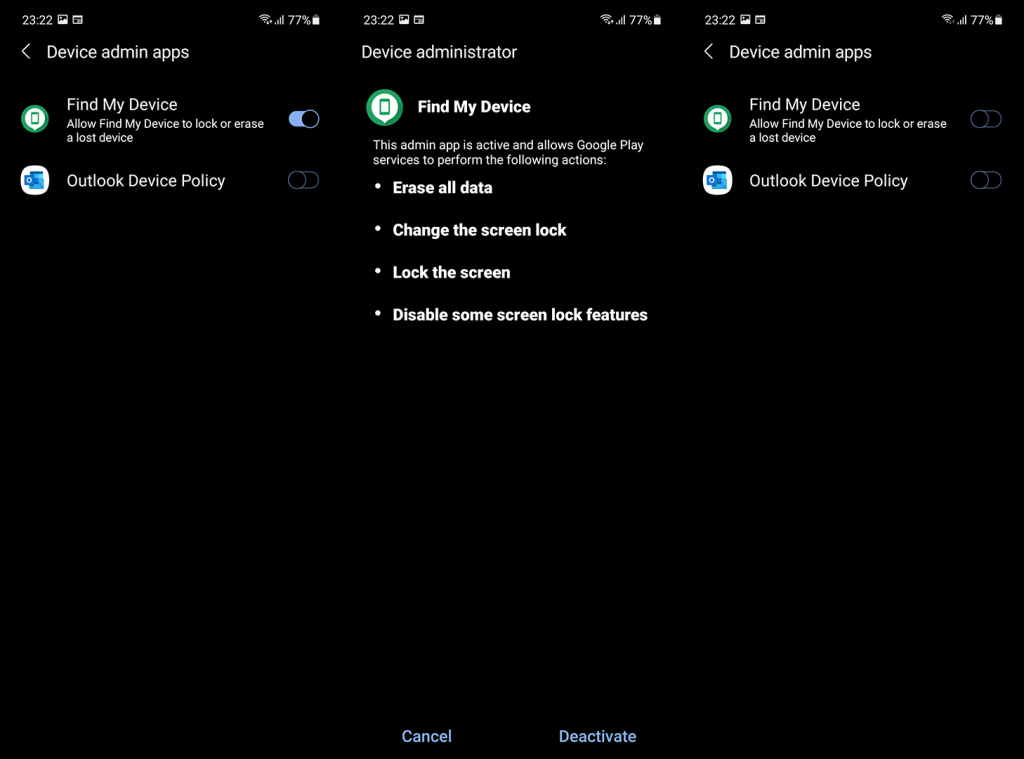
Muista ottaa Find My Device uudelleen käyttöön ilmeisistä turvallisuussyistä.
6. Poista Google-tilisi ja lisää se uudelleen
Toinen toimiva ratkaisu on poistaa Google-tilisi ja lisätä se uudelleen. Kaikki Android-puhelimesi on yhdistetty siihen tiliin, jolla kirjauduit sisään. Jos ongelmat jatkuvat, voit yrittää korjata ne poistamalla tilin. Tämä edeltää tehdasasetusten palauttamista, koska et menetä tietoja tilin poistamisen jälkeen, mutta muista varmuuskopioida kaikki, jotta voit palauttaa viestit, puhelulokit ja järjestelmäasetukset.
Näin voit poistaa ja lisätä Google-tilisi Androidissa:
- Avaa Asetukset .
- Valitse Tilit . Sinun on avattava Hallinnoi tilejä joillakin laitteilla.
- Valitse nyt Google .
- Poista Google-tili .
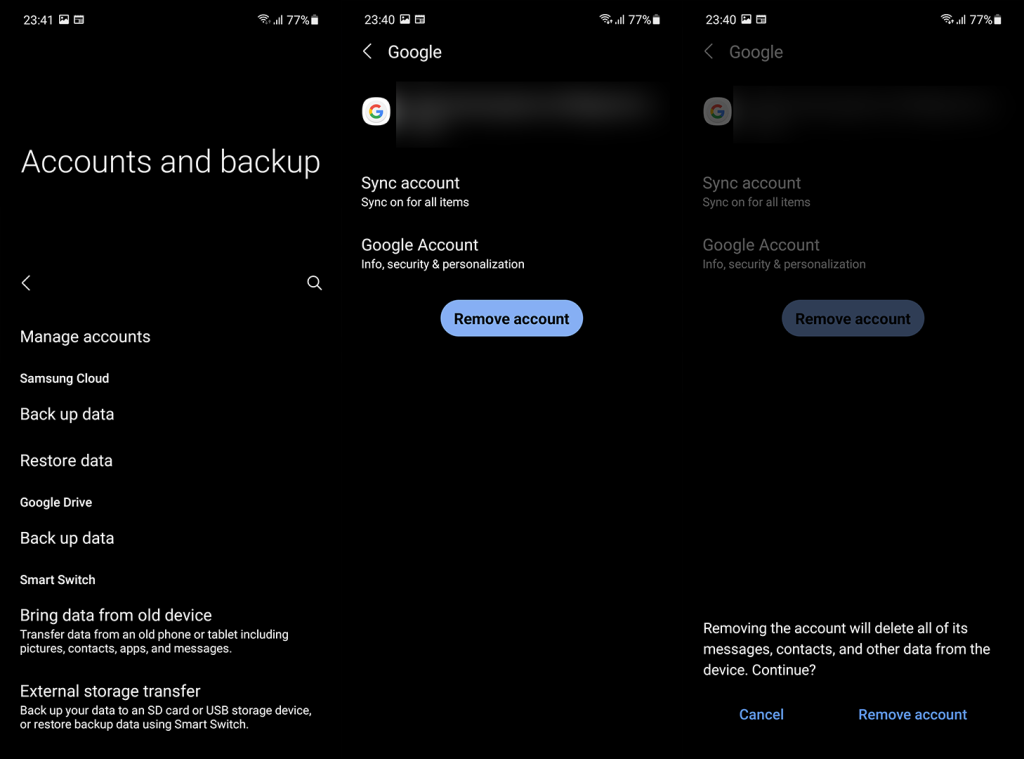
- Käynnistä laitteesi uudelleen ja kirjaudu sisään uudelleen.
- Ohita sovellusten palauttaminen varmuuskopiosta, hyväksy ehdot ja tarkista, näkyykö "Google Play Palvelut pikasovelluksille on pysähtynyt" uudelleen.
Voit myös käynnistää vikasietotilassa ja tarkistaa, näkyykö ongelma siellä. Jos ei, poista äskettäin asennetut sovellukset ja tarkista parannukset. Jos virhe toistuu, palauta laite tehdasasetuksiin alla kuvatulla tavalla.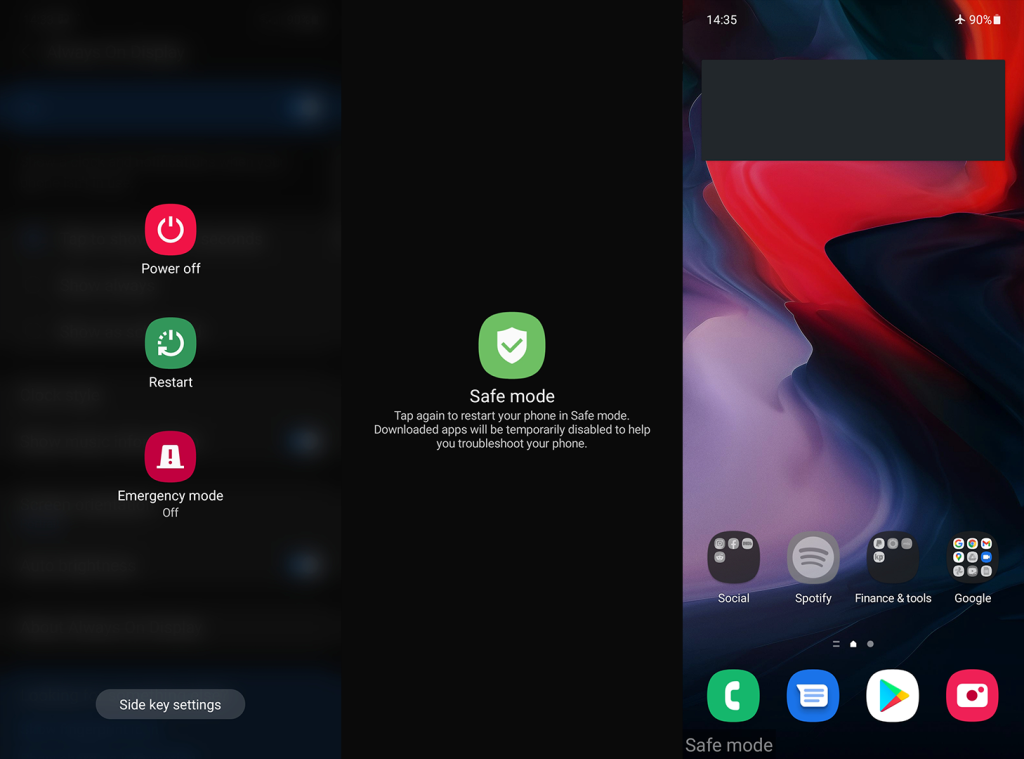
7. Palauta Androidin tehdasasetukset
Lopuksi, jos mikään edellisistä vaiheista ei auttanut sinua, pelkäämme, että tehdasasetusten palauttaminen on ainoa asia, jota voimme ehdottaa. Vaikka laitteen nollaus onkin väsyttävää, se on nykyään paljon nopeampaa. Ellei tietenkään internet ole hidas ja sinulla on paljon palautettavia tietoja. Opi varmuuskopioimaan tietosi täältä .
Useimmiten järjestelmäongelmia ei voida korjata säännöllisillä vianetsintävaiheilla, ja laitteesi saaminen kuntoon edellyttää puhdasta pöytää. Tämä on erityisen suositeltavaa suurten järjestelmäpäivitysten jälkeen, koska siirtymä johtaa usein ongelmiin. Nyrkkisääntönä on, että heti kun saat uuden Android-version, varmuuskopioi kaikki ja nollaa älypuhelimesi mahdollisten ongelmien välttämiseksi.
Tämä mielessä pitäen voit palauttaa Androidin tehdasasetukset muutamalla yksinkertaisella vaiheella:
- Avaa Asetukset .
- Valitse Järjestelmä .
- Valitse Nollaa asetukset .
- Napauta Poista kaikki (tehdasasetusten palautus) .
- Napauta Poista kaikki .
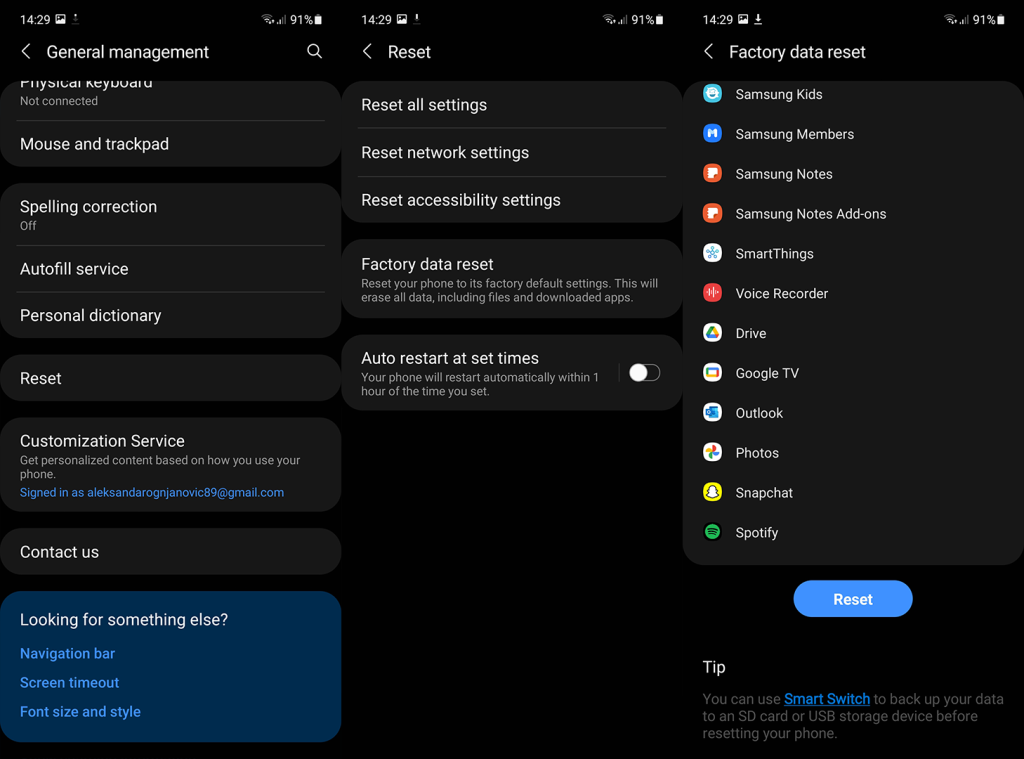
- Laitteesi käynnistyy uudelleen ja pääset alkuasetusnäyttöön .
- Kirjaudu sieltä sisään Googleen ja/tai OEM-tilille ja palauta kaikki varmuuskopioitu.
Voit myös ilmoittaa ongelmasta Google-tukeen täällä . Ja tällä huomiolla voimme päättää tämän artikkelin. Kiitos, että luit, ja kerro meille, pystyitkö korjaamaan ongelman tässä antamiemme vaiheiden avulla. Kommenttiosio on juuri alla.
![Xbox 360 -emulaattorit Windows PC:lle asennetaan vuonna 2022 – [10 PARHAAT POINTA] Xbox 360 -emulaattorit Windows PC:lle asennetaan vuonna 2022 – [10 PARHAAT POINTA]](https://img2.luckytemplates.com/resources1/images2/image-9170-0408151140240.png)
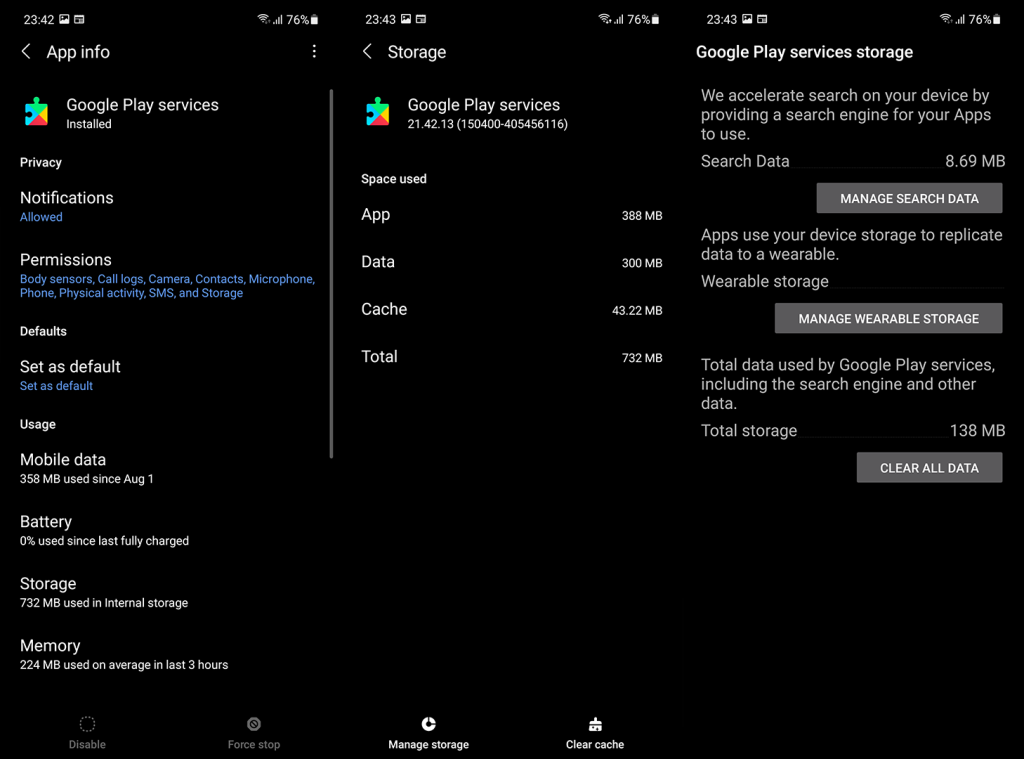
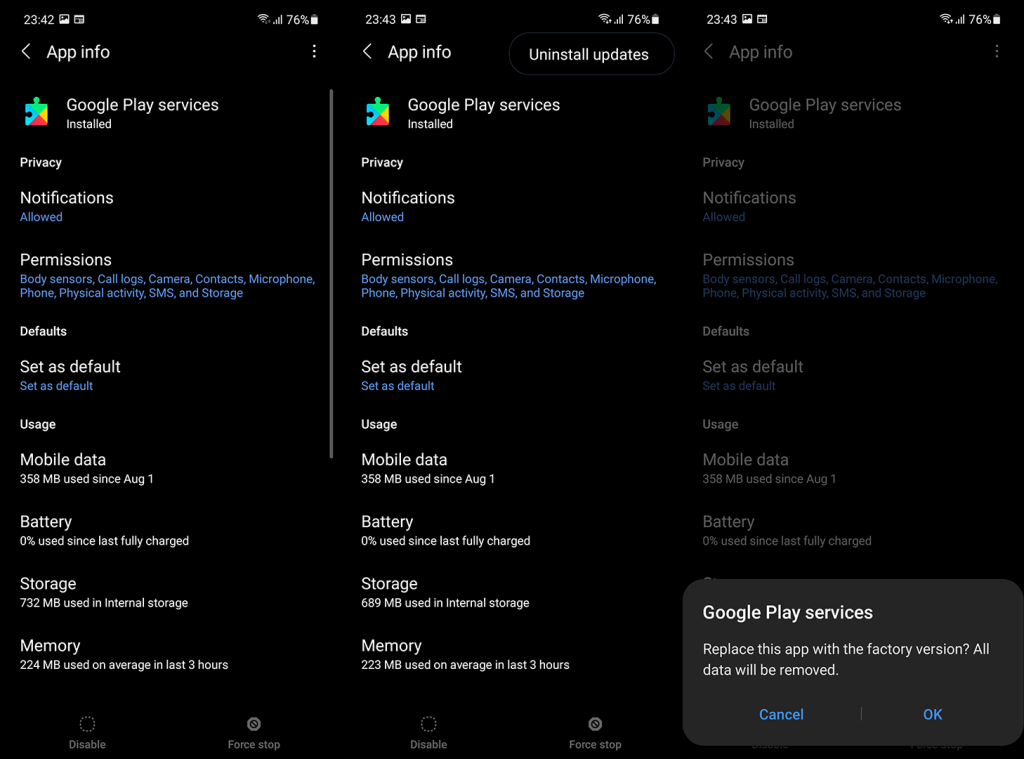

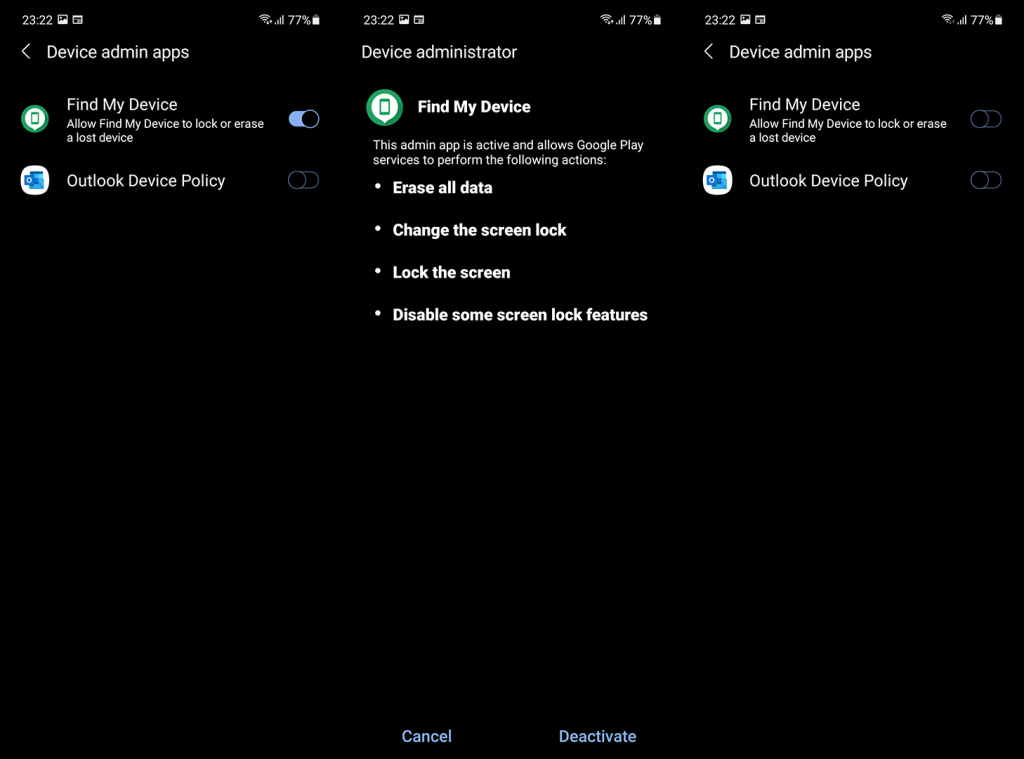
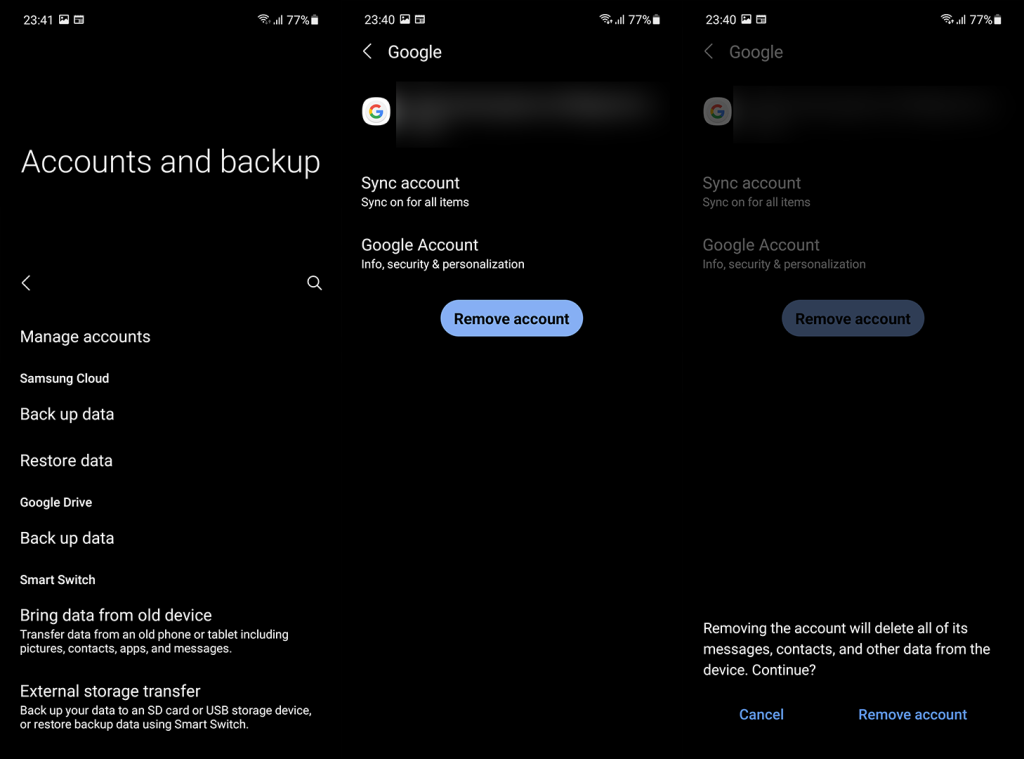
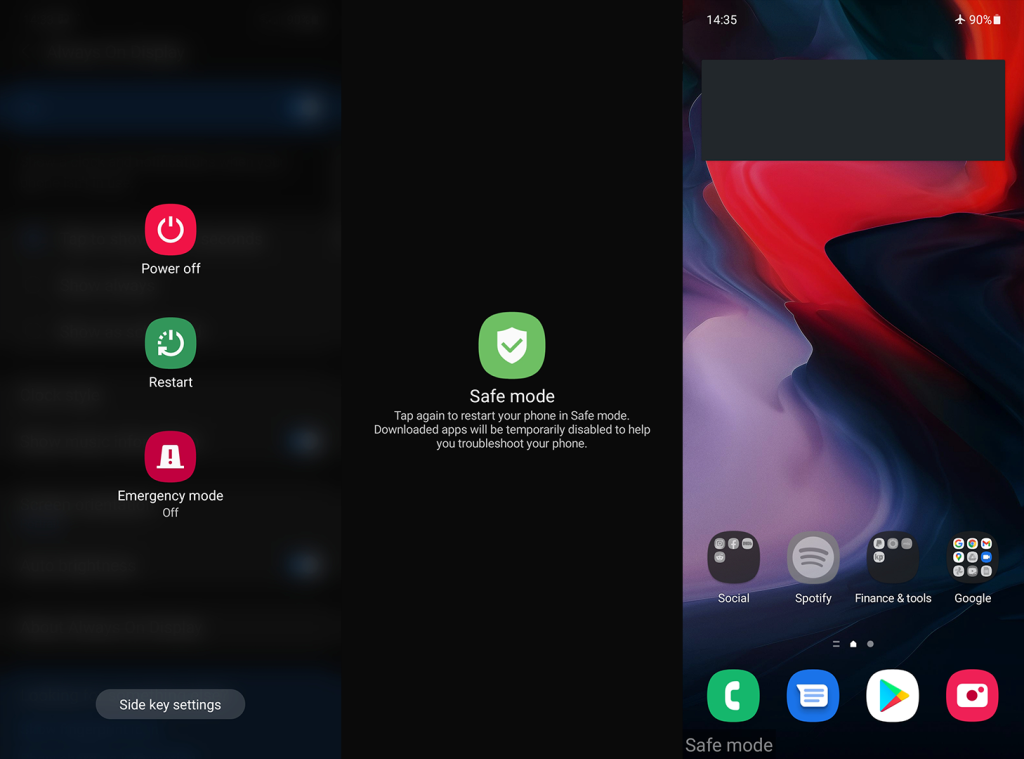
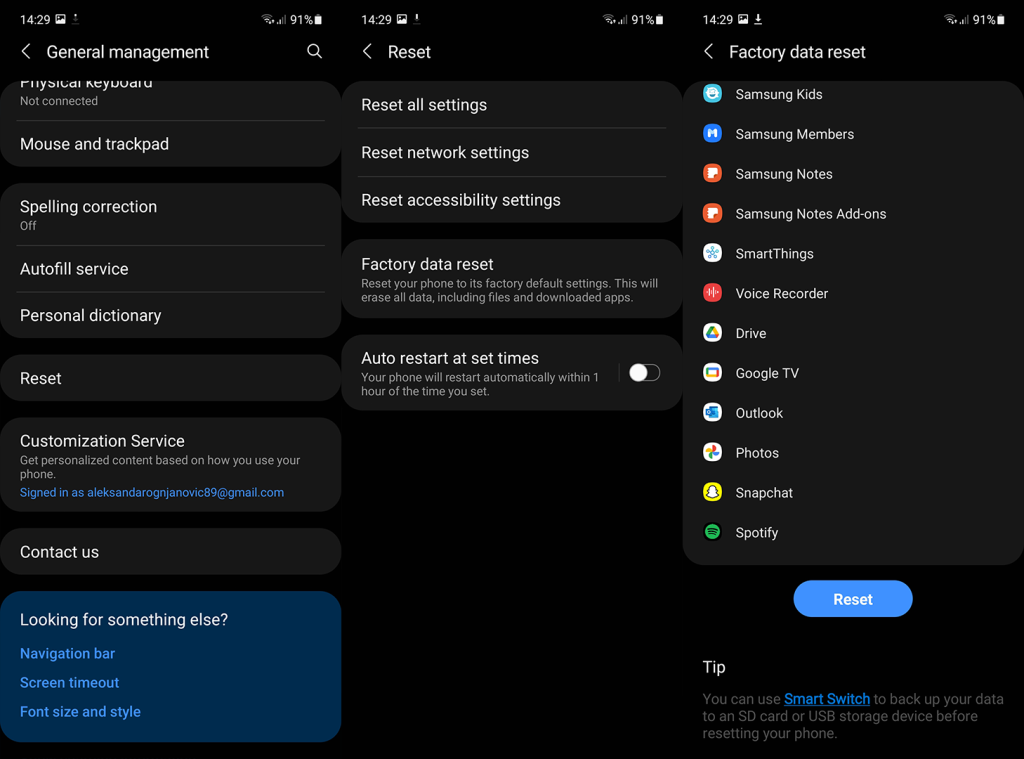
![[100 % ratkaistu] Kuinka korjata Error Printing -viesti Windows 10:ssä? [100 % ratkaistu] Kuinka korjata Error Printing -viesti Windows 10:ssä?](https://img2.luckytemplates.com/resources1/images2/image-9322-0408150406327.png)




![KORJAATTU: Tulostin on virhetilassa [HP, Canon, Epson, Zebra & Brother] KORJAATTU: Tulostin on virhetilassa [HP, Canon, Epson, Zebra & Brother]](https://img2.luckytemplates.com/resources1/images2/image-1874-0408150757336.png)

![Kuinka korjata Xbox-sovellus, joka ei avaudu Windows 10:ssä [PIKAOPAS] Kuinka korjata Xbox-sovellus, joka ei avaudu Windows 10:ssä [PIKAOPAS]](https://img2.luckytemplates.com/resources1/images2/image-7896-0408150400865.png)
